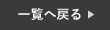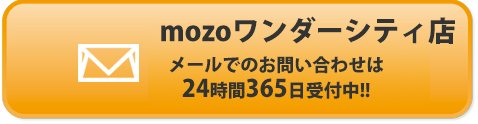本体の容量がオーバーして画像などを保存できなくなったことはありませんか?
iPhoneはSDカードを挿入できないので、本体容量の空きがなくなると基本的にはデータを削除する必要があります。
でも実は、今回ご紹介する内容をお試し頂くと、わざわざデータを削除しなくても本体に空きが出る可能性があります。
是非お試しください!
本体容量がいっぱいになったらこれを試して!
これから以下でご紹介する内容は、簡単にすぐ設定が出来ます。
是非最後までご覧ください!
削除した写真を完全に消去
まず初めに、写真アプリで削除した写真を完全に消去しましょう。
実は、写真アプリの中にある画像や動画を一度削除しただけでは、データは消えていません。
iPhoneの写真アプリは、画像や動画を削除しても「最近削除した項目」のフォルダにまだデータが残っており、本体の容量は空いていない状態なんです。
つまりこの中のデータを消去しない限り、容量は何も変わっていないということです。
以下の方法で、完全に削除することが可能です。
①まず初めに、「写真」アプリを開いてください。
②続いて、下の方にある「最近削除した項目」を選択します。
③続いて、右上の「選択」をタップし、左下の「すべて削除」をタップします。
④最後に、「すべてのデバイスから削除」を押すと完全に消去ができます。

LINEのキャッシュデータを削除
続いて、LINEのキャッシュデータを削除してみましょう。
キャッシュとは、LINEアプリの表示や読み込みを早くするために、一時的にデータが保存されることです。
しかしLINEを使用していると、LINEの中のデータやトークのデータが蓄積され、本体の容量も知らない間に増えていきます。
以下の方法を使い、容量を減らすようにしましょう。
①まず初めに、LINEの右上にある設定(歯車マーク)を押してください。
②続いて、「トーク」と選択し、「データの削除」を選択します。
③最後に、「キャッシュ」の部分にある「削除」をタップするとキャッシュが削除されます。

Safariのキャッシュデータを削除
最後に、Safariのキャッシュを削除しましょう。
LINEのキャッシュデータと同様で、Safariのキャッシュデータも削除することで本体容量が少し空きます。
これを行うと、実はWeb検索もサクサクに動くようになるので、定期的に行うことをお勧めします。
①まず初めに、iPhoneの設定を開き、「一般」を選択します。
②続いて、「iPhoneストレージ」を選択し、「Safari」をタップ。
③最後に、「全Webサイトデータを削除」を押すと完了です。

まとめ
今回は、iPhoneの本体容量を空ける方法についてご紹介しました。
本体のデータがいっぱいになって、保存ができない状態になっている方は是非こちらの方法をお試しください!
スマートクールmozoワンダーシティ店ではiPhoneの修理を行なっております。
iPhoneが故障した場合は、一度当店へお問い合わせください!
オンラインでの事前のご予約もお受け付けしております。
 店舗情報
店舗情報
| 店舗名 | スマートクール mozoワンダーシティ店 |
|---|---|
| 住所 | |
| 電話番号 | 052-908-4033 |
| 店舗責任者 | 佐藤 洋和 |
| 営業時間 | 10:00〜21:00 年中無休 |
| メール送信先 | info@smartcool-mozo.com |